Hogyan használjuk a Csere funkciót a karakterlánc cseréjéhez és hozzáadásához az Excelben?
Az Excelben használhatjuk a Keresés és csere funkciót egy karakterlánc megkeresésére, majd cserélhetünk egy másikra. De sok esetben a Keresés és a Csere funkció nem tudja kielégíteni az Ön kérését. Itt bemutatom, hogyan használható a Csere funkció az Excel néhány problémájának megoldására.
Cserélje a funkciót
= KICSERÉLÉS (szöveg, kezdő_szám, számok_karak, új_szöveg)
1. eset Cserélje le a karakterláncot az adott helyen másra a karakterláncban
=REPLACE(text, startnum, numchars, newtext)
Ha egy adott helyen lévő karakterláncot egy másik karakterlánccal kívánja lecserélni, az alábbi képernyőképen látható,
ezt megteheti:
Válasszon egy cellát, amelybe beírja az eredményt, és írja be=REPLACE(A1,3,3,"KTE"), és húzza a kitöltő fogantyút a használt cellákra. Lásd a bemutatott képernyőképet.
2. eset Cserélje le több karakterláncot több helyen más karakterláncra
=REPLACE(REPLACE(text,stratnum,characternumber,"newtext"),startnum,characternumber,"newtext)
Ha több karakterláncot szeretne helyettesíteni más karakterláncokkal, az alábbi képernyőképen látható,
Tegye ezt:
Válasszon egy cellát, amelybe beírja az eredményt, és írja be =REPLACE(REPLACE(A7,7,1,"1"),15,1,"3"), húzza a kitöltő fogantyút a használt cellákra. Lásd a bemutatott képernyőképet.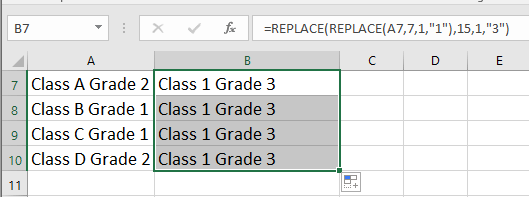
3. eset Az év / mont / nap dátum formátumban történő cseréje
=REPLACE(TEXT(text, "dd-mmm-yy"), 4, 3, "newtext")
Ha van egy cellatartománya a különleges dátumformátumban, október 1-től 18-ig, akkor a novemberre eső hónapra van szüksége, amint az alábbi képernyőképen látható,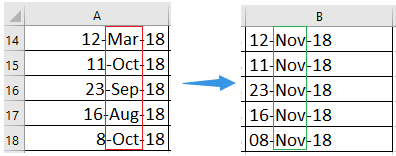
Használja ezt a képletet
Válasszon egy cellát, amelybe beírja az eredményt, és írja be =REPLACE(TEXT(A14, "dd-mmm-yy"), 4, 3, "Nov"), húzza a kitöltő fogantyút a használt cellákra. Lásd a bemutatott képernyőképet.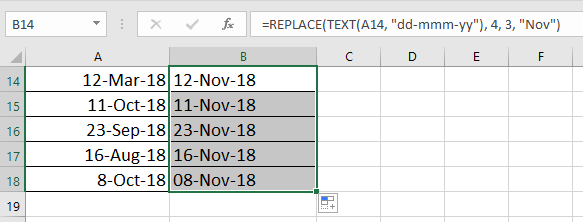
4. eset Szám konvertálása dátumra
= DÁTUMÉRT (KICSERÉLÉS (KICSERÉLÉS (szöveg, 3,0, "/"), 6,0, "/"))
Ha a szövegszámot standard dátumokká kívánja konvertálni az alábbi képernyőképen, tegye a következőket: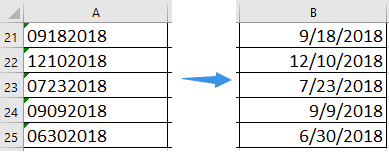
Válasszon egy cellát, amelybe beírja az eredményt, és írja be =DATEVALUE(REPLACE(REPLACE(A21,3,0,"/"),6,0,"/")), húzza a kitöltő fogantyút a használt cellákra, formázza a cellákat úgy Rövid dátum formátum. Lásd a bemutatott képernyőképet.

5. eset Cserélje le a karakterláncot másra a karakterláncban
=REPLACE(textreference, FIND("oldtext",textreference), numbercharacter, "newtext")
Ha egy karaktersorozatot szeretne cserélni egy másikra a karaktersorozatban, az alábbi képernyőképen látható,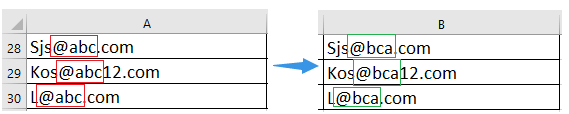
Csak használja a Csere és a Keresés funkciót
Válasszon egy cellát, amelybe beírja az eredményt, és írja be =REPLACE(A28, FIND("@abc",A28), 4, "@bca"), húzza a kitöltő fogantyút a használt cellákra. Lásd a bemutatott képernyőképet.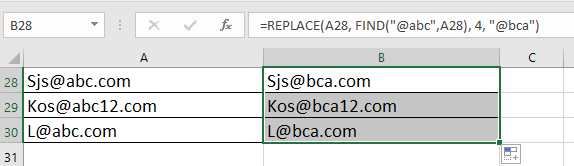
Tipp: Ez a képlet csak a karakterlánc első előfordulásakor működik.
6. eset Új karakter hozzáadása a karakterlánc adott helyéhez
=REPLACE(REPLACE(text,startnumber,0,"newtext"),startnumber,0,"newtext")
Ha új karaktert szeretne hozzáadni egy karakterlánc meghatározott helyeihez, az alábbi képernyőképen látható.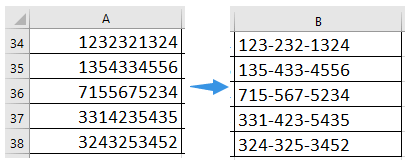
Csak tedd ezt
Válasszon egy cellát, amelybe beírja az eredményt, és írja be =REPLACE(REPLACE(A34,4,0,"-"),8,0,"-"), húzza a kitöltő fogantyút a használt cellákra. Lásd a bemutatott képernyőképet.
A legjobb irodai hatékonyságnövelő eszközök
Töltsd fel Excel-készségeidet a Kutools for Excel segítségével, és tapasztald meg a még soha nem látott hatékonyságot. A Kutools for Excel több mint 300 speciális funkciót kínál a termelékenység fokozásához és az időmegtakarításhoz. Kattintson ide, hogy megszerezze a leginkább szükséges funkciót...

Az Office lap füles felületet hoz az Office-ba, és sokkal könnyebbé teszi a munkáját
- Füles szerkesztés és olvasás engedélyezése Wordben, Excelben és PowerPointban, Publisher, Access, Visio és Project.
- Több dokumentum megnyitása és létrehozása ugyanazon ablak új lapjain, mint új ablakokban.
- 50% -kal növeli a termelékenységet, és naponta több száz kattintással csökkenti az egér kattintását!
